之前介紹恩智浦基于MCXN系列帶有NPU的MCU產品開發了AFCI電弧檢測方案智能守護,安全無憂:恩智浦MCX N系列NPU電弧檢測技術解析,加快用戶產品開發流程。基于NPU的AFCI檢測方法無論在檢測線路距離還是檢測靈敏度都比傳統方案具有一定優勢。
本文著重介紹恩智浦AFCI工具鏈的操作方法,加快您的上手速度。首先看硬件連接:
硬件連接

拿到開發套件,底板為如上圖所示的FRDM-MCXN947開發板,首先通過上圖橙色標注的USB口使用板載的MCU-Link燒寫MCU固件到開發板,在程序正常運行時,此接口同時具備虛擬串口的輸出功能。可以使用串口工具查看AFCI檢測輸出結果,配置如下圖所示:
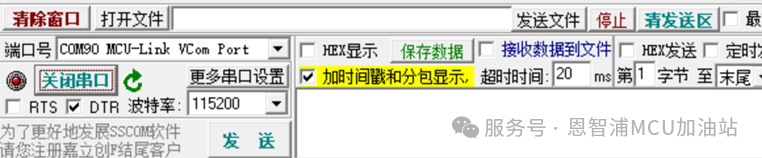
接著,將AFCI擴展板插入Arduino擴展口,如上圖所示,注意加入方向。板子上的跳線帽可保持默認狀態。將CT傳感器接入AFCI擴展板的P1或者P2接口(紅框標注最左邊綠色插座)。硬件連接完畢以后,就可以進行接下來的步驟了。

接下來我們看如何運行軟件工具:
運行
程序分發時為壓縮包,其中應包含“_internal”,“models”與“afci.exe”三個文件(文件夾),將它們解壓在同一位置,點擊運行“afci.exe”即可。”_internal”文件夾包含程序運行時所需要的各種運行庫,請不要對其進行任何修改;“models”文件夾包含了可以使用的模型結構;
運行“afci.exe”來打開應用,程序在運行過程中占用8050與8051端口,請確保這兩個端口沒有被其他應用占用。應用打開時需要加載深度學習相關運行庫,取決于環境配置因素,打開速度可能較慢。
在第一次運行應用時,會自動在同一目錄下創建“data”文件夾,該文件夾用來保存程序運行中收集到的數據、手動標注的收據與訓練后的模型。
訓練并部署一個完整的電弧檢測模型共分為5個步驟,分別對應應用側欄的5個頁面。接下來會詳細介紹各個功能。
1. 收集數據 – Record
2. 標注數據 - Dataset
3. 訓練模型 - Train
4. 測試模型 - Test
5. 部署至MCU – Deploy
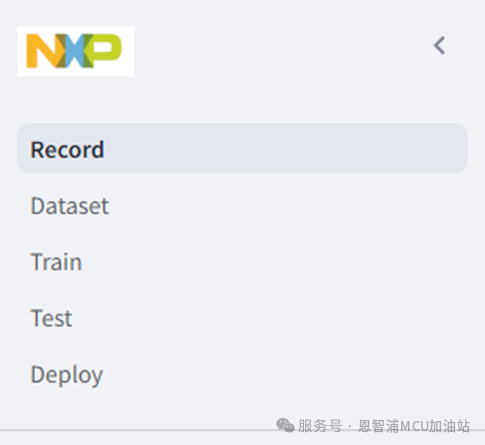
收集數據
收集數據的相關功能在“Record”頁面下,該頁面也是應用默認打開的功能。第一次打開后頁面顯示如下圖所示,主要分為四個功能區。
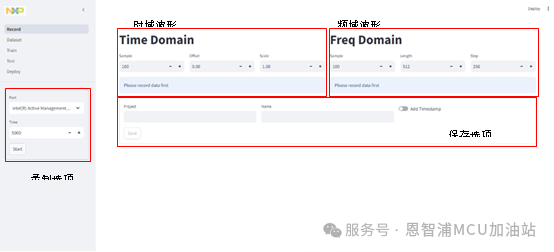
為了開始收集數據,首先請將開發板燒錄正確固件,并按照第一章中所示連接方式,將燒錄開發板連接至PC。正確連接后刷新頁面,可以在錄制選項區域中的“Port”選項中可以看到正確的串口設備,在圖示例子中為”Virtual Com Port (COM58)”。并在左側的Port一欄中選擇正確的USB設備與錄制時間,如果在選項中沒有發現設備,請嘗試刷新頁面。在“Time”一欄中填入合適的時間,單位為毫秒。在例子中,選擇端口“Virtual Com Port (COM58)”,錄制時間填入10000,即10秒鐘。點擊“Start”開始錄制,在錄制完成前請不要重復操作設備。
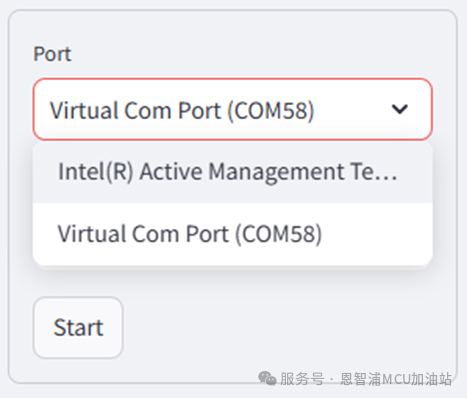
錄制過程中,界面如下圖所示:
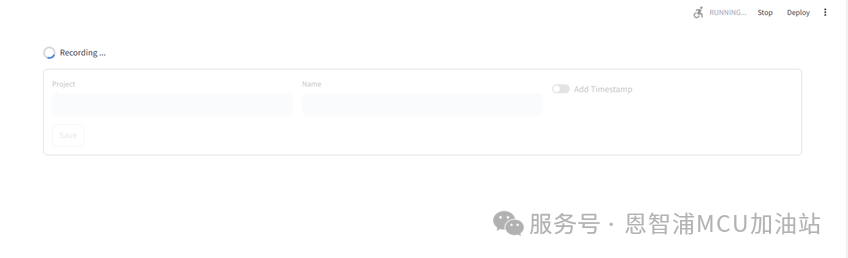
錄制完成后,界面會自動刷新,展示錄制到數據的時域圖與頻域圖。該界面可分為上下兩個部分,上部分可以對展示的時域或頻域圖設置。共有6個設置: - Sample:設置原始數據的采樣間隔
- Offset:原始數據的偏移
- Scale:原始數據的縮放比例
- Length:頻譜圖分割長度
- Step:頻譜圖分割步進
在時域圖中,原始數據首先通過“Sample”進行采樣,然后通過“Offset”與“Scale”計算最終結果,(x-Offset) * Scale.
在頻域圖中,原始數據首先通過“Sample”進行采樣,然后對數據以“Length”為長度、以“Step”為步進進行分割,對于每一段數據應用海寧窗(hann)以減少截斷數據造成的頻譜泄露,然后使用連續傅里葉變換計算頻譜圖。
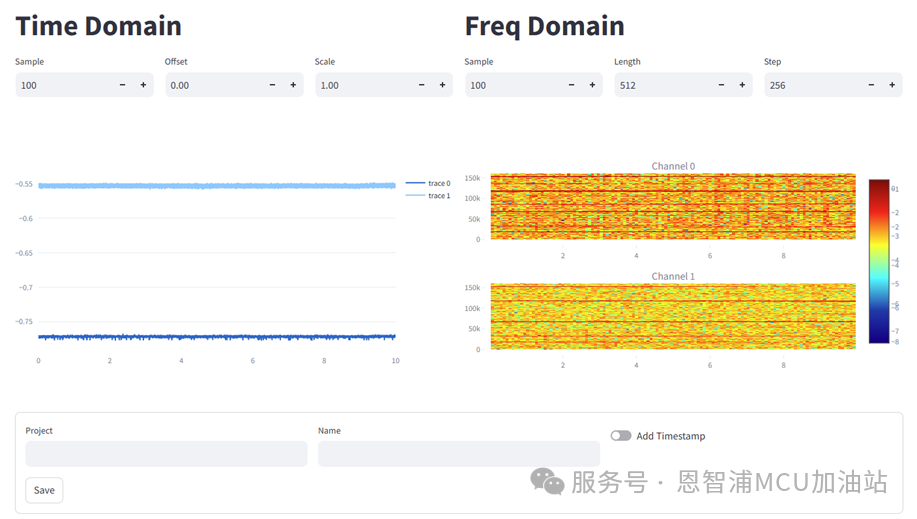
請注意,目前該工具并不支持自動觸發相關功能,所以在實際錄制數據時,請調整錄制時間以配合拉弧發生設備或者實際系統,以使拉弧或者其他想要采集到的信號發生在錄制時間內。如果對采集到的數據不滿意,可跳過保存步驟直接進行下一次錄制。
對采集的數據滿意,可以進行數據保存步驟,將本次測試數據保存到“data”文件夾下。保存功能共有三個選項:“Project”、“Name”、“Add Timestamp”。“Project”為項目名,采集到的數據、標注與模型均保存在項目下,"Name"為本次錄制數據的名稱,勾選“Add Timestamp"會在保存文件的名字加上錄制時間尾綴。如果留空"Name",請勾選"Add Timestamp"以保證保存文件名合理,建議將"Name"項填入合適的名稱,如"Arc""Noise"等,以便后續區分。在本例中,保存數據如下圖所示。

重復進行上述步驟,在錄制到足夠多的數據后,可進入標注階段。
標注數據
標注數據的功能在“Dataset”頁面下。打開該頁面會自動加載最近的項目與最近錄制的數據。如下圖所示。
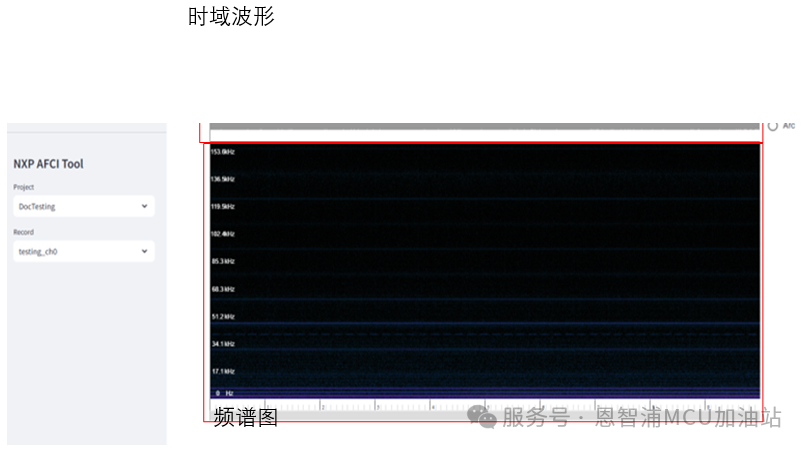
可以在左側設置欄中選擇錄制好的數據,或隨應用提供的測試數據,進行標注。在這我們選擇示例項目“example_project”。該項目內置了24條數據,并對其中的部分數據進行了提前標注,標注好的數據會有“*”前綴,如下圖所示。
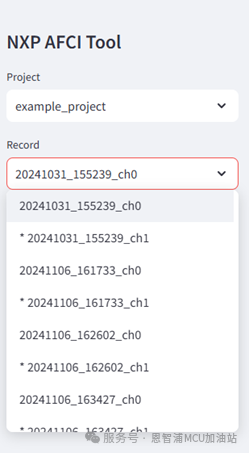
在該測試項目中,僅使用了單通道錄制數據,通道0中不包含任何信息,所以請使用通道1數據進行標注與訓練。打開任意一條標注好的數據,如下圖所示。
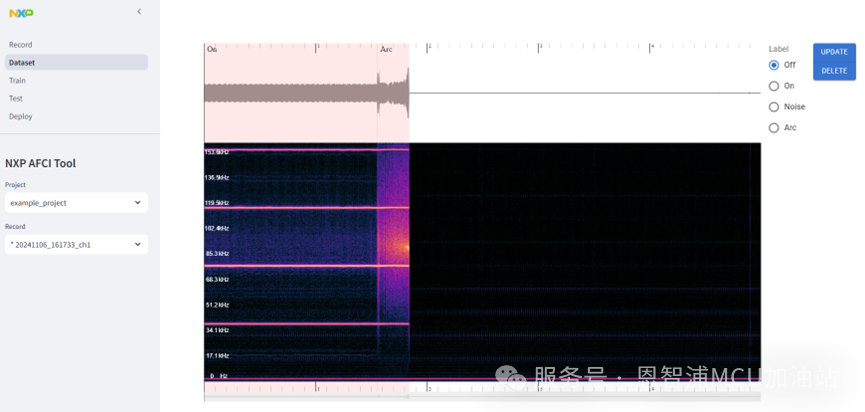
該條數據總時長5秒, 數據的前半部分,系統正常工作,在約1.5s后,系統出現電弧,直至約1.8s,系統停止工作。所以在右側Label選項中選擇“On”標簽,并對應頻譜圖進行標注,框選從開始到約1.5s結束;選擇“Arc”標簽,框選約1.5s至1.8s區間。未被標注的區間會自動應用“Off”標簽。粗略標注結束后,可以使用鼠標滾輪對圖表進行放大,同時在右側選中相應的標簽,鼠標點擊要修改的標注的邊界進行拖動,或點擊標注區域對標注進行整體拖動;如果對標注不滿意,可以雙擊該標注來刪除。請注意,所有對已有標注的修改都應該首先在右側選擇相應類別,才可解鎖對應類別標注的修改功能。

標注之間可以互相覆蓋,在生成數據集時,會優先以“Arc”,“Noise”,“On”,“Off”的優先級去覆蓋。
在標注結束后點擊“Update”來把標注結果保存至硬盤。任何標注過的結果都會被用于后續訓練,即使一條數據上沒有任何標注(為標注區域默認為”OFF“)。如果想將某條標注過的數據刪除,點擊”Delete“以刪除該條數據上的全部標注(包括默認的”OFF“),同時該條數據也不會進入后續的訓練流程。會進入訓練流程的數據在左側會有*前綴標識。
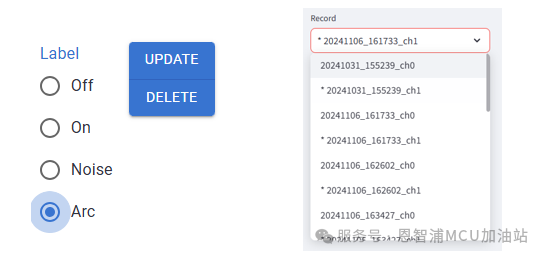
模型訓練
打開train標簽頁,進入訓練頁面。在左側設置欄選擇合適的項目與模型,在例子中讓我們選擇“example_project”與“simple_fc”,如下圖所示。
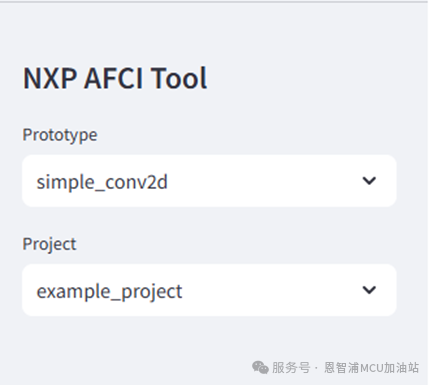
界面右側有三個標簽頁,分別為“dataset”,“model”,“train”,分別表示訓練的三個步驟,請依次執行。
首先是“dataset”,該標簽頁用來根據前步驟錄制的數據與標注的結果生成數據集。在該步驟中,程序會將擁有標注的錄制數據進行分段,并對每個分段進行RFFT計算及一些后處理,并配合標注信息為每段數據生成分類數據。
生成數據集共有4個選項,“Length”,“Step”,“To One-Hot”,“Add dimension for Conv Input”。其中“Length”與“Step”控制數據分段的長度與步進,勾選“To One-Hot“會生成分類模型,反之則會生成預測模型,建議勾選。勾選”Adddimension for Conv Input“會為生成的數據增加維度,以便卷積模型進行處理,建議勾選。在例子中,我們保持默認,如下圖所示,點擊”Create dataset”創建數據集。在創建成功后,黃色的“No datasetbuilt”信息會變為我們當前構建數據集的信息。
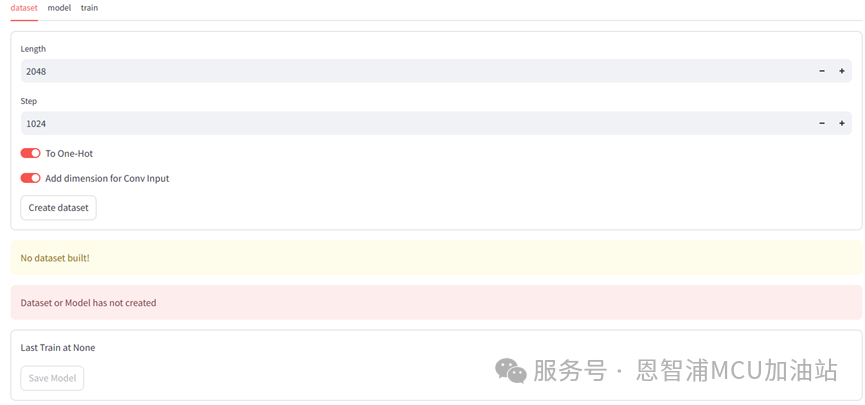

在構建數據集后,可以切換到“model”標簽頁創建模型,請確保在構建數據集后再創建模型,模型需要數據集的輸入輸出信息才可以創建。
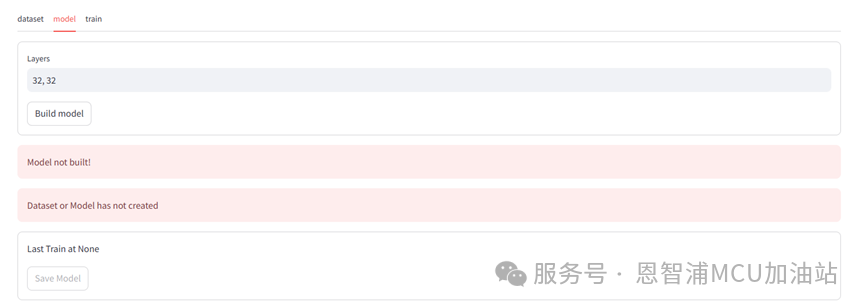
"simple_fc"模型有一個選項"Layers",用來調整模型的層數,在保持默認"32, 32"的情況下,點擊"Build model"來創建模型,創建成功后,模型未創建的警告會消失,同時展示模型的輸入輸出、模型層數信息,如下圖所示。
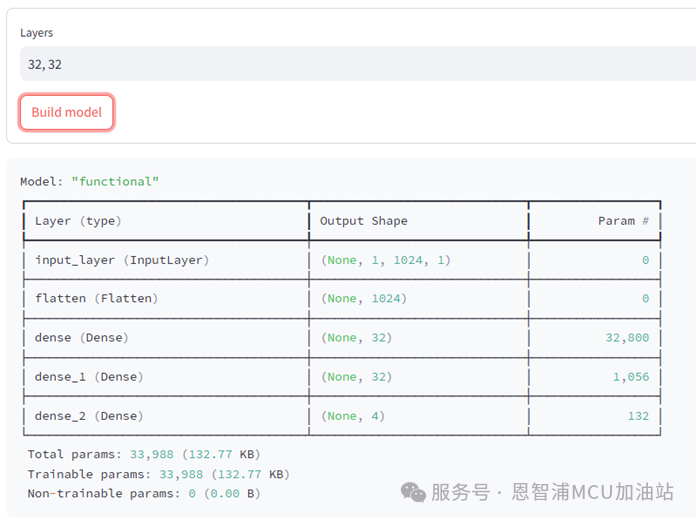
讓我們對“Layers”選項進行修改,并重新構建模型,模型的結構也相應出現變化,如下圖所示。以“simple_fc”模型的該選項為例,增加層數通常會使模型的大小增加、推理速度減慢、精度增加。
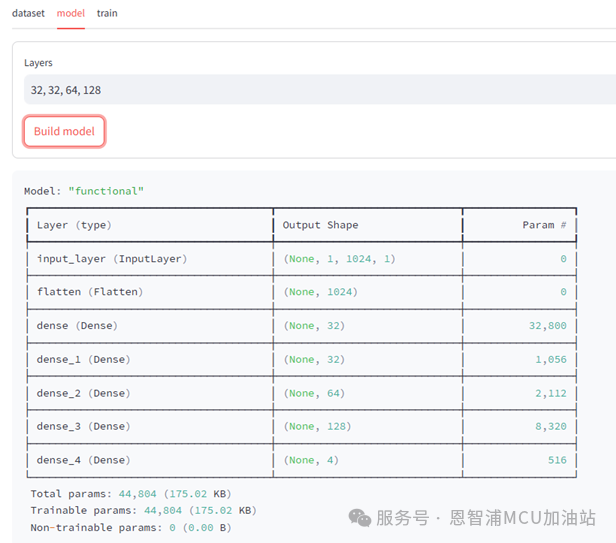
在模型創建后,切換到“train”標簽頁來對進行訓練。訓練共有如下四個選項,“Batch size”、“Epochs”、“Loss”、“LearningRate”。通過調整四個選項可以對訓練效果進行微調,通常來說保持默認即可。在例子中,保持默認選項點擊“Train”進行訓練。
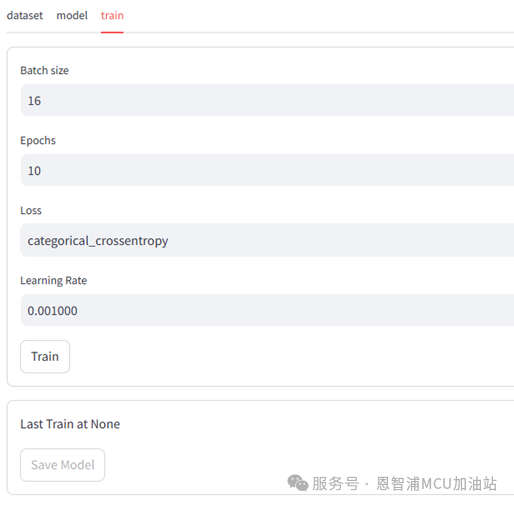
進行訓練后,下方會出現訓練的進度條,與模型精度隨訓練過程變化的折線圖,如下圖所示:
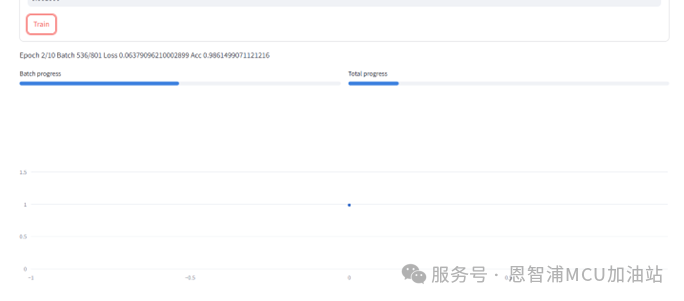
在訓練完成后,點擊保存來保存當前訓練完成的模型,如下圖所示:
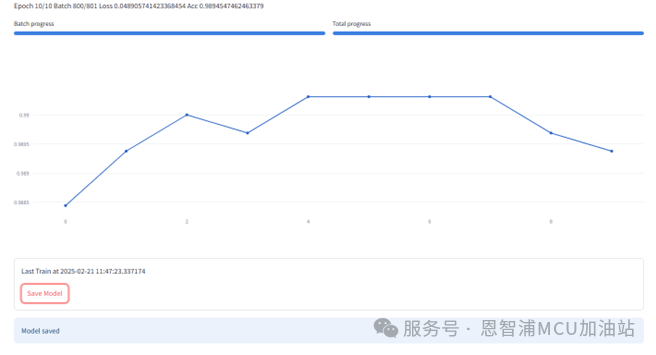
自定義模型
如果要實現一個自定義模型,需要實現以下接口:
1. get_model_options() -> dict
2. get_training_options() ->dict
3. build_model(input_shape,is_classification, num_classes, **kwargs)
上述三個接口中 get_model_options 得到的選項會用來調用 build_model,get_training_options 得到的選項會用來調用model.compile()。具體實現可以參考simple_fc.py.
import streamlit as st
import keras
def get_model_options():
return dict()
def get_training_options():
return dict()
def build_model(input_shape, is_classification, num_classes, **kwargs):
inputs = keras.Input(input_shape)
x = inputs
x = keras.layers.Flatten()(x)
x = keras.layers.Dense(num_classes)(x)
x = keras.layers.Softmax()(x)
outputs = x
return keras.models.Model(inputs=inputs, outputs=outputs)
測試模型
選擇test頁面,即可進行測試及量化。頁面內容如下。右側共有四個標簽頁,其功能分別是測試精度、轉換TfLite、轉換TfLite并量化、選擇錄制數據進行測試。
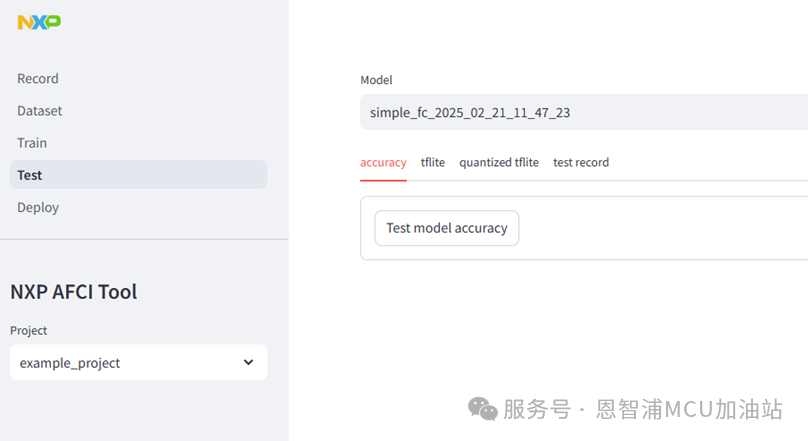
其中前三個標簽頁的主要功能是轉換模型并測試精度。其中重要的部分是轉換TfLite與量化TfLite,后續的步驟中需要將其轉換后的模型。
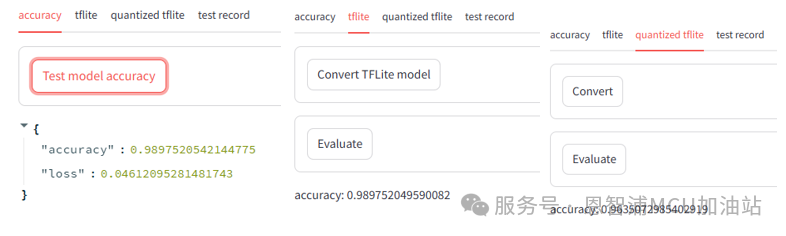
數字展示出來的精度并不直觀,為了更加直接的展示模型的能力與準確度,請切換到“test record”標簽頁來對前面步驟中錄制的數據進行測試。頁面內容如下圖所示:
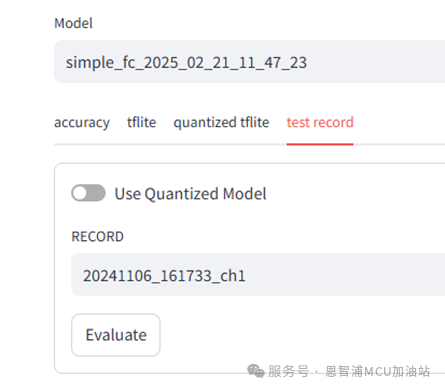
其中模型是我們剛剛訓練并保存的模型,選擇一條包含電弧的錄制數據,點擊“Evaluate”進行評估:
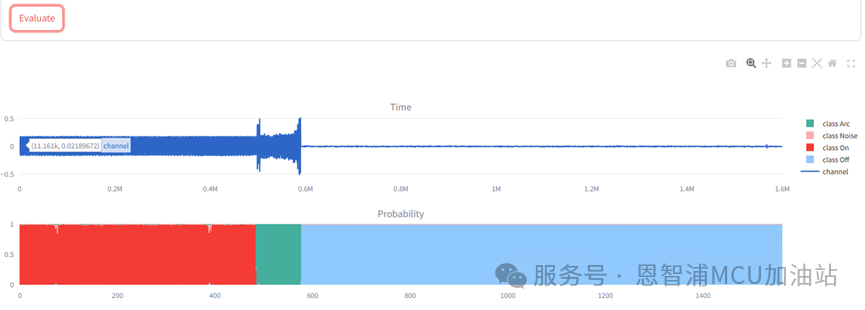
圖中上半部分為該條數據的時域波形,下半部分為模型的推理概率圖。可以看到時域波形中發生電弧的部分相對應的概率也幾乎“Arc”標識,可以將鼠標懸浮在概率圖上查看某一時刻推理的具體概率值。
接下來可以勾選“Use Quantized Model”來使用量化模型進行測試,通常來說,對模型進行量化會提高推理速度、降低推理精度。使用量化模型的評估結果如下圖所示。可以看到在波形的后半部分概率有較大變換,但對電弧部分數據并沒有太大影響。
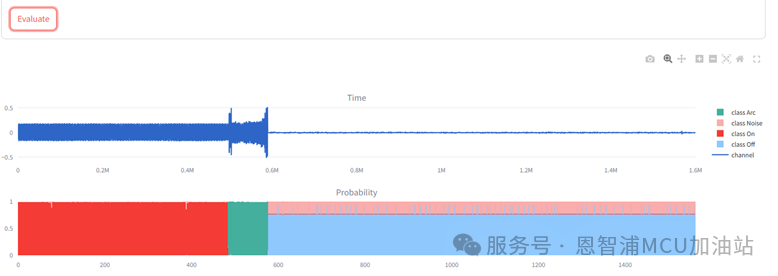
部署至MCU
選擇“Deploy”來部署訓練過的模型。同上一個步驟相同,請選擇合適的項目和模型進行部署:
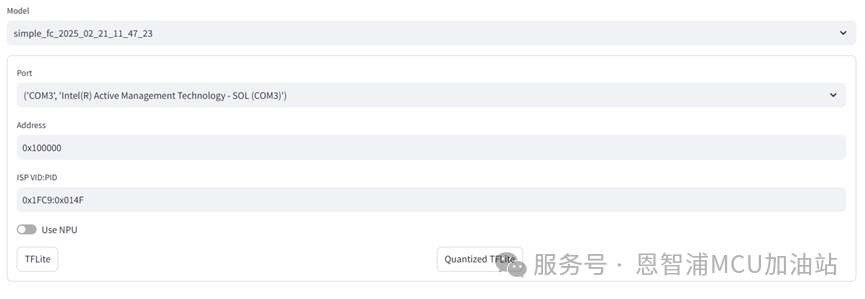
部署時共有四個選項,第一個選項應選擇合適的端口,即MCU的USB接口。Address選項為模型部署的位置,默認為0x100000,該選項應配合MCU固件進行修改,否則會影響MCU程序的正常運行。”ISP VID:PID”選項則是為了在電腦連接了多個開發板時指定其中一塊進行更新,通常來說不用修改。勾選“Use NPU”可以將模型轉換為NPU專用的格式,使用NPU可以顯著加速推理過程,請注意只有量化后的模型可以使用NPU進行加速。
如果在上一步驟中轉換過TfLite或者量化后的TfLite,則可以點擊下方相應的選項,將模型燒錄至合適的位置。在此處以TfLite為例,在燒錄中會顯示當前進度,在燒錄結束后MCU會自動reset。
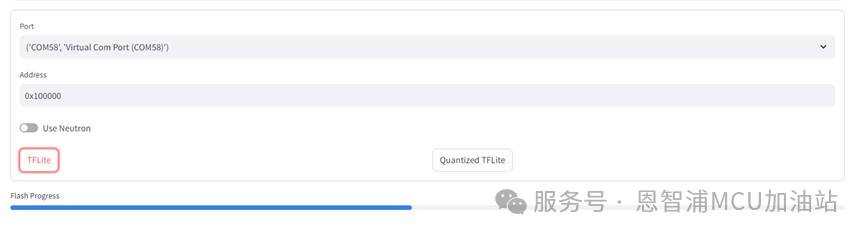
在成功燒錄之后,可以打開串口工具觀察當前的檢測結果,如果成功檢測到電弧,MCU端程序會通過串口打印字符串,并藍燈閃爍提醒。搭建成功!
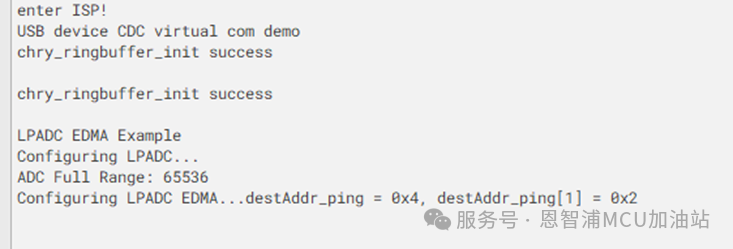
END
恩智浦致力于打造安全的連接和基礎設施解決方案,為智慧生活保駕護航。
-
mcu
+關注
關注
146文章
17970瀏覽量
366547 -
NXP
+關注
關注
61文章
1347瀏覽量
189298 -
工程師
+關注
關注
59文章
1590瀏覽量
69476 -
開發板
+關注
關注
25文章
5675瀏覽量
104566 -
AFCI
+關注
關注
0文章
7瀏覽量
7788
原文標題:從“小白”到“大神”的進階之路-NXP AFCI工具鏈操作指南
文章出處:【微信號:NXP_SMART_HARDWARE,微信公眾號:恩智浦MCU加油站】歡迎添加關注!文章轉載請注明出處。
發布評論請先 登錄





 NXP AFCI工具鏈操作指南 工程師從“小白”到“大神”的進階之路
NXP AFCI工具鏈操作指南 工程師從“小白”到“大神”的進階之路













評論